本教程介绍如何使用 Microsoft Azure 恢复服务 (MARS) 代理将本地 Windows Server 备份到 Azure。
Azure 备份可保护 Windows Server 免受损坏、网络攻击和灾难的影响。 此解决方案使用安装在服务器上的轻型Microsoft Azure 恢复服务(MARS)代理,通过 Windows Server 系统状态备份保护文件、文件夹和系统配置数据。
登录 Azure
登录 Azure 门户。
创建恢复服务保管库
恢复服务保管库是一个管理实体,它会存储一段时间内创建的恢复点,并提供用于执行备份相关操作的接口。 这些操作包括按需备份、执行还原和创建备份策略。
若要创建恢复服务保管库,请执行以下操作:
登录 Azure 门户。
搜索“备份中心”,然后转到“备份中心”仪表板。
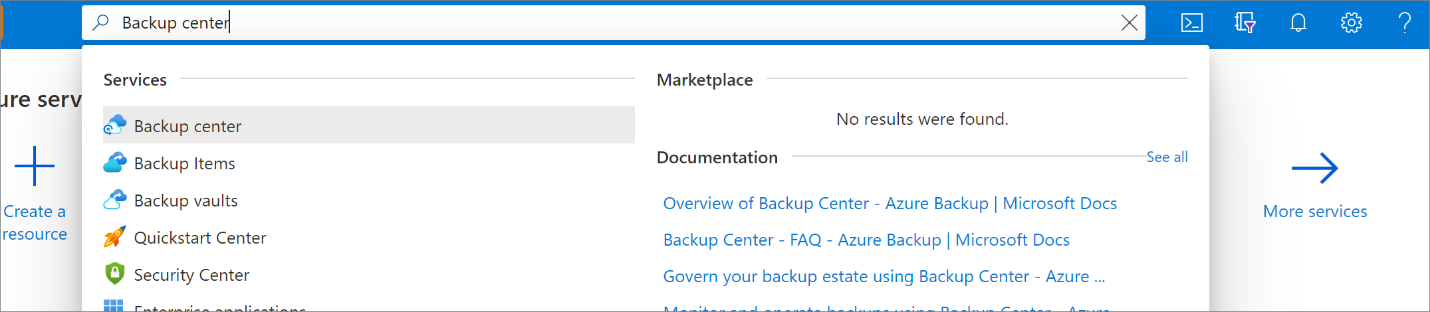
在“概述”窗格中选择“保管库”。
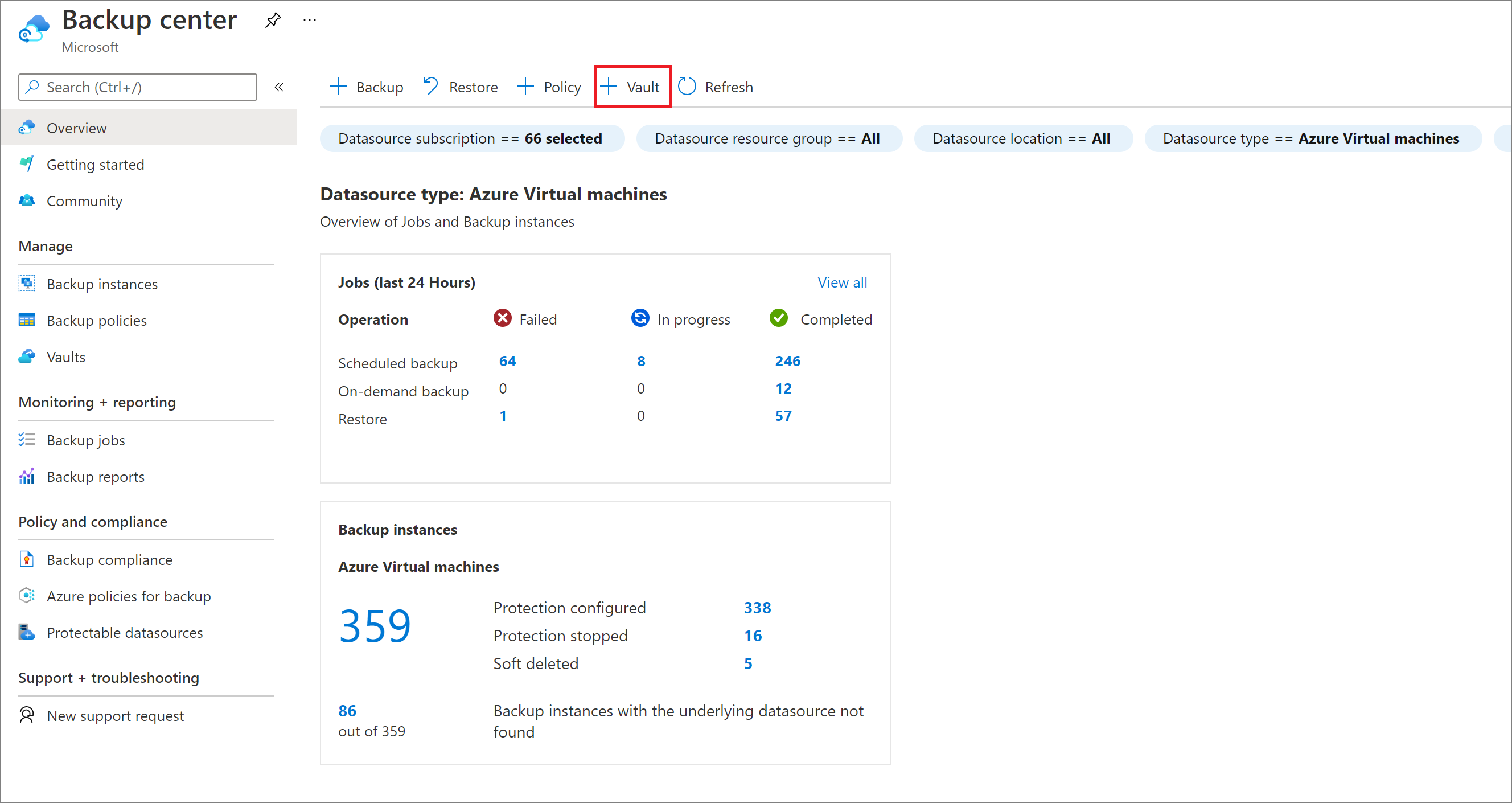
选择“恢复服务保管库”>“继续”。
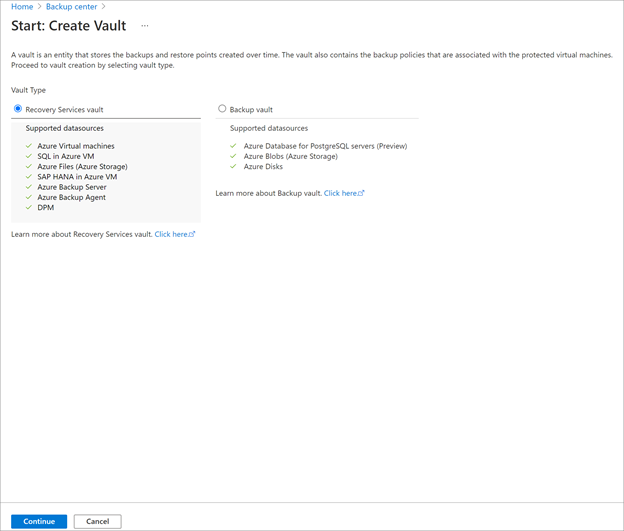
在“恢复服务保管库”窗格中输入以下值:
订阅:选择要使用的订阅。 如果你仅是一个订阅的成员,则会看到该名称。 如果不确定要使用哪个订阅,请使用默认订阅。 仅当工作或学校帐户与多个 Azure 订阅关联时,才会显示多个选项。
资源组:使用现有资源组,或创建一个新的资源组。 若要查看订阅中可用的资源组的列表,请选择“使用现有资源”,然后从下拉列表中选择一个资源。 若要创建新的资源组,请选择“新建”并输入新资源组的名称。 有关资源组的详细信息,请参阅 Azure 资源管理器概述。
保管库名称:输入一个易记名称,用于标识此保管库。 名称对于 Azure 订阅必须是唯一的。 指定的名称应至少包含 2 个字符,最多不超过 50 个字符。 名称必须以字母开头且只能包含字母、数字和连字符。
区域:为保管库选择地理区域。 若要创建保管库来保护任何数据源,该保管库必须位于数据源所在的区域。
重要
如果不确定数据源的位置,请关闭该窗口。 在门户中访问你的资源列表。 如果数据源位于多个区域中,请为每个区域创建恢复服务保管库。 先在第一个位置创建保管库,然后再在其他位置中创建保管库。 无需指定存储帐户即可存储备份数据。 恢复服务保管库和 Azure 备份会自动处理这种情况。
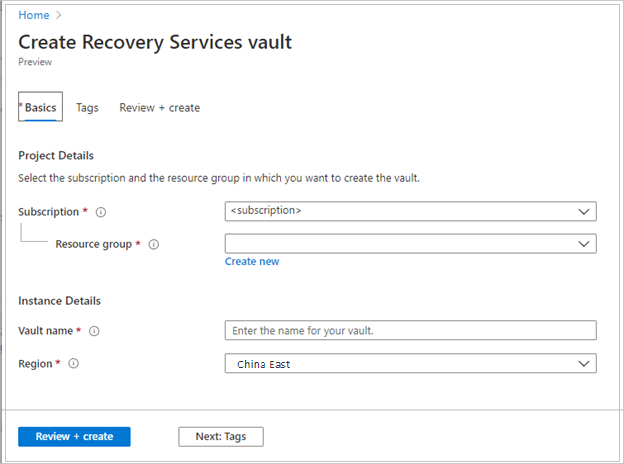
提供值后,选择“查看 + 创建”。
要完成恢复服务保管库的创建,请选择“创建”。
创建恢复服务保管库可能需要一段时间。 可在右上方的“通知”区域监视状态通知。 创建保管库后,它会显示在“恢复服务保管库”的列表中。 如果没有显示保管库,请选择“刷新”。
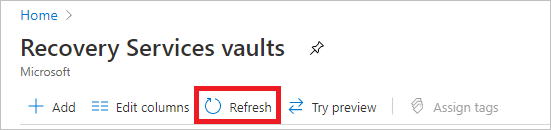
注意
Azure 备份现在支持不可变保管库,可帮助确保恢复点一旦创建就无法根据备份策略在到期前将其删除。 可以将不可变性设为不可逆转,以最大限度地保护备份数据免受各种威胁,包括勒索软件攻击和恶意行动者。 了解详细信息。
下载恢复服务代理
Microsoft Azure 恢复服务 (MARS) 代理在 Windows Server 和恢复服务保管库之间创建关联。
若要将代理下载到服务器,请执行以下步骤:
在恢复服务保管库列表中,选择“myRecoveryServicesVault”以打开其仪表板。
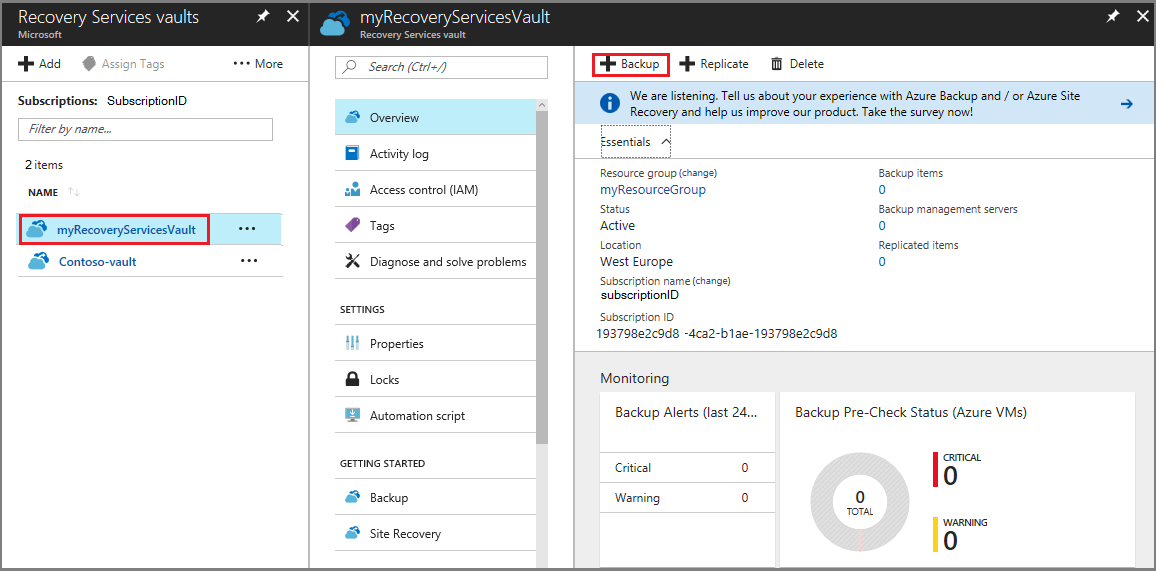
在保管库仪表板菜单中,选择“备份”。
在“备份目标”菜单上:
- 对于“工作负载的运行位置?”,请选择“本地”
- 对于“要备份的项?”,请选择“文件和文件夹”以及“系统状态”
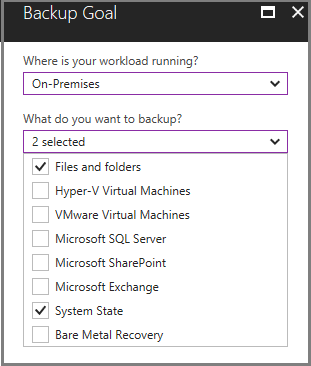
选择“准备基础结构”以打开“准备基础结构”菜单 。
在“准备基础结构”菜单上,选择“下载 Windows Server 或 Windows 客户端的代理”,以下载 MARSAgentInstaller.exe 。
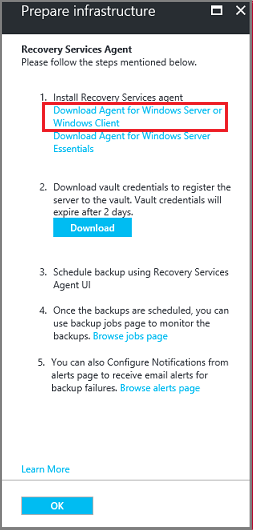
安装程序单独打开浏览器并下载 MARSAgentInstaller.exe。
运行下载的文件前,请在“准备基础结构”菜单上选择“下载”,并保存“保管库凭据”文件。 需要保管库凭据才能将 MARS 代理与恢复服务保管库连接。
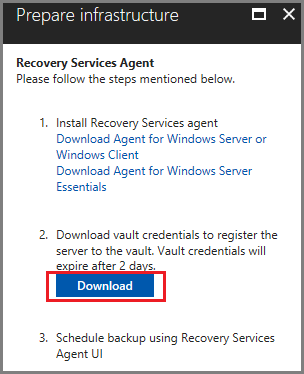
安装并注册代理
若要安装和注册代理,请执行以下步骤:
找到并双击已下载的 MARSagentinstaller.exe。
“Microsoft Azure 恢复服务代理安装向导”随即出现。
在向导中,在出现提示时输入以下详细信息:
文件夹的安装和缓存位置。
代理服务器详细信息(如果使用代理服务器连接到 Internet)。
用户名和密码详细信息(如果使用经验证的代理)。
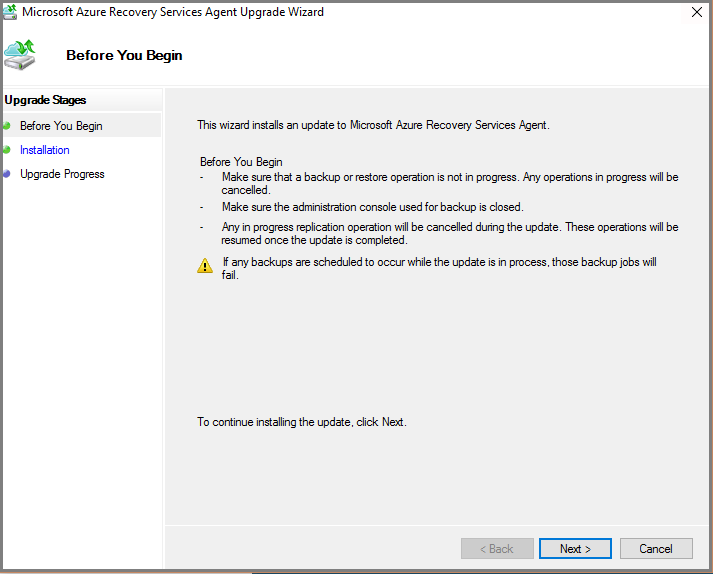
选择“注册”。
向导结束时,选择“继续注册”,并提供先前过程中下载的“保管库凭据”文件 。
出现提示时,请输入在 Windows Server 中加密备份的加密密码。 请将密码保存于安全位置,因为若密码丢失,Microsoft 无法恢复密码。
选择“完成” 。
为 Windows Server 配置备份和保留
使用 Microsoft Azure 恢复服务代理规划何时将 Windows Server 备份到 Azure。
若要在下载代理的服务器上配置备份和保留期,请执行以下步骤:
打开 Microsoft Azure 恢复服务代理。 可以通过在计算机中搜索 Microsoft Azure 备份找到该代理。
在恢复服务代理控制台中,在“操作”窗格中选择“计划备份”。
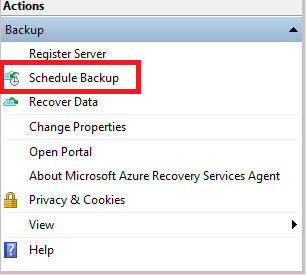
选择 “下一步 ”转到 “选择要备份的项 ”窗格。
选择“添加项”,然后在打开的对话框中选择“系统状态”,以及要备份的文件或文件夹 。 然后选择“确定”。
选择“下一步”。
在“ 指定备份计划”(系统状态) 窗格中,指定需要为系统状态触发备份的一天或一周的时间,然后选择“ 下一步”。
在 “选择保留策略(系统状态) ”窗格中,为系统状态选择备份副本的保留策略,然后选择“ 下一步”。
同样,为选择的文件和文件夹选择备份计划和保留策略。
在“ 选择初始备份类型 ”窗格中,选择 “自动通过网络”,然后选择“ 下一步”。
在 “确认 ”窗格中,查看信息,然后选择“ 完成”。
在向导完成创建备份计划后,选择“关闭”。
运行 Windows Server 的按需备份
配置备份计划后,作业会自动运行。 但是,在实际执行备份之前,服务器不会受到保护。 作为灾难恢复最佳做法,建议启动按需备份,以确保数据复原能力。
若要运行 Windows Server 的按需备份,请执行以下步骤:
在 Microsoft Azure 恢复服务代理控制台中,选择“立即备份”。
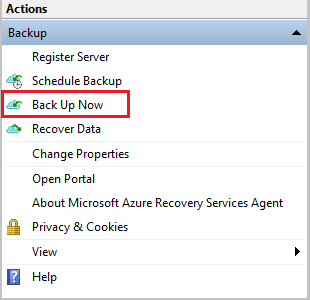
在“立即备份”向导上,从“文件和文件夹”或“系统状态”中选择要备份的内容,然后选择“下一步”
在 “确认 ”窗格中,查看 “立即备份 ”向导用于备份服务器的设置。 然后选择“备份”。
选择“关闭”以关闭向导。 如果在备份过程完成之前关闭向导,向导将继续在后台运行。
完成初始备份后,MARS 代理控制台的“作业”窗格中会显示“作业已完成”状态。
后续步骤
本教程使用 Azure 门户执行了以下操作:
- 创建恢复服务保管库
- 下载 Microsoft Azure 恢复服务代理
- 安装代理
- 为 Windows Server 配置备份
- 执行按需备份
继续阅读下一教程,了解如何将文件从 Azure 恢复到 Windows Server